Canon Legria HF G25 – страница 4
Инструкция к Цифровой Видеокамере Flash Hd Canon Legria HF G25
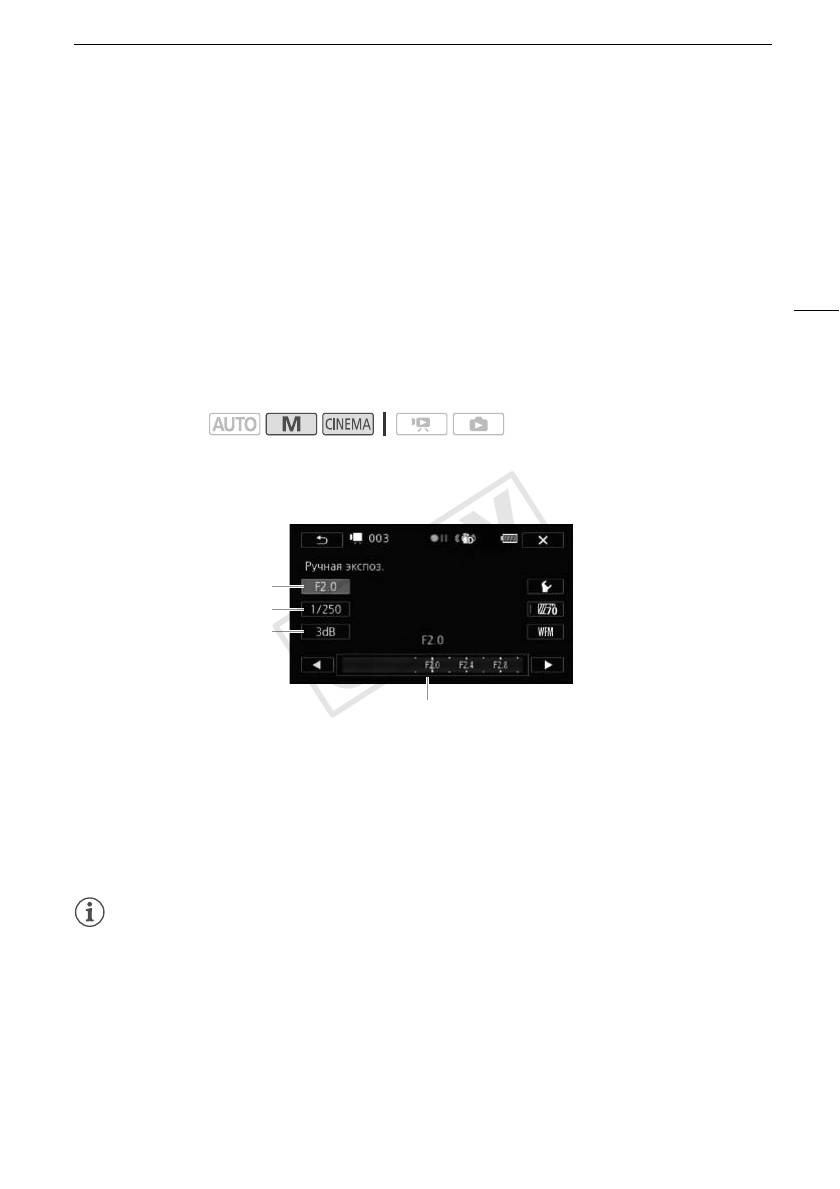
Настройка экспозиции
Настройка экспозиции
Иногда объекты в контровом свете могут выглядеть темными (недодержанными) или очень
ярко освещенные объекты могут выглядеть слишком яркими или бликующими
(передержанными). В таком случае это можно исправить настройкой экспозиции. В данной
видеокамере предусмотрена специальная программа съемки – [n Ручная экспоз.] – для
ручной настройки экспозиции. Однако компенсацию экспозиции можно также применять и
при использовании других программ съемки.
61
Использование программы съемки с ручной установкой экспозиции
Программа съемки [n Ручная экспоз.] позволяет настраивать диафрагму, выдержку затвора
и усиление для получения требуемой экспозиции.
Режимы работы:
1 Включите программу съемки [n Ручная экспоз.]
[FUNC.] > [Програм. съемки] > [n Ручная экспоз.]
2 Нажмите кнопку управления параметром, который требуется настроить.
Диафрагма
Выдержка затвора
Усиление
Шкала настройки
3Нажмите [Ï] или [Ð], чтобы задать требуемое значение.
• Можно также провести пальцем по шкале.
• Экспозиция изменяется в соответствии с новым значением параметра. Повторите шаги
2 и 3 для настройки других параметров.
• Перед нажатием [X] можно также использовать полосатую текстуру «Зебра» (см. ниже) и
монитор видеосигнала (A 81).
4Нажмите [X].
ПРИМЕЧАНИЯ
• Если для параметра q > [Польз.кнопки/диски] задать значение [l Ручная экспоз.]
(A 86), то величину диафрагмы, выдержку затвора и усиление можно настраивать диском
CUSTOM.
COPY
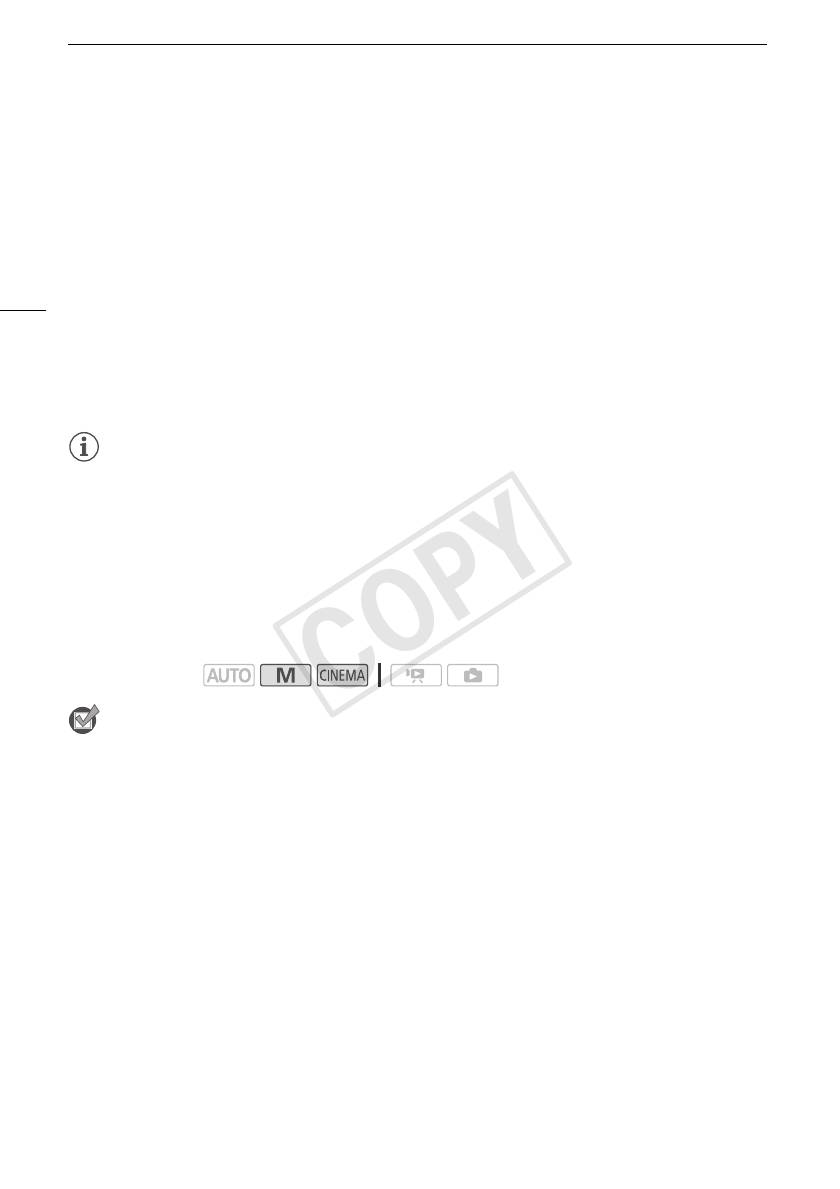
Настройка экспозиции
Использование шаблона «Зебра»
Шаблон «Зебра» можно использовать для выделения областей, которые могут оказаться
переэкспонированными, чтобы можно было соответствующим образом скорректировать
экспозицию. В видеокамере предусмотрено два уровня шаблона «Зебра»: при настройке 100%
выделяются только области, которые потеряют детализацию на светлых участках, а при
настройке 70% выделяются также и области, опасно близкие к потере детализации.
62
1 На экране настройки экспозиции нажмите [w], чтобы выбрать уровень полосатой
текстуры «Зебра».
2 Нажмите [70%] или [100%], затем нажмите [K].
3Нажмите [z] или [{], затем нажмите [X].
• Шаблон «Зебра» отображается на переэкспонированных областях изображения.
• Нажмите еще раз для отключении шаблона «Зебра».
ПРИМЕЧАНИЯ
• Использование шаблона «Зебра» не влияет на записываемое изображение.
Компенсация экспозиции
При использовании любой программы съемки, кроме [n Ручная экспоз.], видеокамера
настраивает экспозицию автоматически. Однако можно задать компенсацию и зафиксировать
экспозицию или воспользоваться функцией сенсорной автоэкспозиции, чтобы автоматически
задать оптимальную экспозицию для выбранного объекта. Это удобно, если яркость
снимаемого объекта значительно выше или ниже общей яркости изображения.
Режимы работы:
ЧТО СЛЕДУЕТ ПРОВЕРИТЬ
• Выберите любую программу съемки, кроме [Š Фейерверк] или [n Ручная экспоз.].
1 Откройте экран настройки экспозиции.
[FUNC.] > [y Экспоз.]
2 Прикоснитесь к объекту, отображаемому внутри рамки y.
• Начинает мигать метка сенсорной автоэкспозиции (I), и экспозиция автоматически
настраивается таким образом, чтобы обеспечить правильное экспонирование области, к
которой Вы прикоснулись. При необходимости можно дополнительно настроить
экспозицию вручную. В зависимости от объекта может потребоваться использовать
настройку [Блики], как описано ниже.
• Можно также сразу нажать значок [n], чтобы задать компенсацию экспозиции, не
включая функцию сенсорной автоэкспозиции.
• Отображается шкала ручной настройки, и для настраиваемого параметра задается
значение ±0.
• Снова нажмите [n] для возврата видеокамеры в режим автоматической установки
экспозиции.
COPY
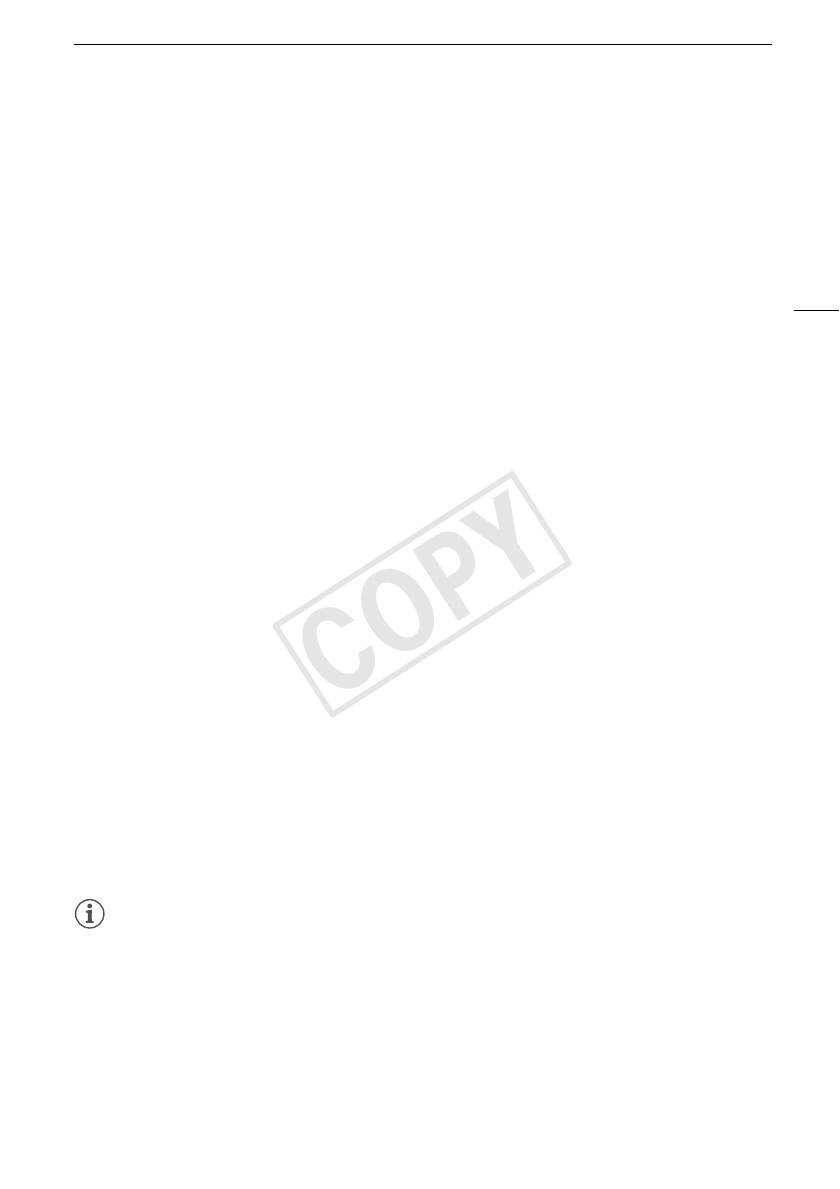
Настройка экспозиции
3Нажмите [Ï] или [Ð] либо проведите пальцем вдоль шкалы, чтобы установить
величину компенсации экспозиции.
• Диапазон настройки может зависеть от исходной яркости изображения, а некоторые
значения могут быть недоступны и отображаться серым цветом.
• Перед нажатием [X] можно также использовать полосатую текстуру «Зебра» (A 62) и
монитор видеосигнала (A 81).
4 Нажмите значок [X], чтобы зафиксировать выбранное значение экспозиции.
63
• При зафиксированной экспозиции на экране отображаются значок y и выбранное
значение компенсации экспозиции.
Настройка функции сенсорной автоэкспозиции для светлых областей
(АЭ для светлых областей)
Некоторые объекты, например облака или белые предметы, часто оказываются
переэкспонированными и могут выглядеть на изображении как яркие области, в которых
потеряна детализация. Используя настройку [Блики], можно коснуться самой яркой области в
рамке y, и видеокамера автоматически выполнит коррекцию таким образом, чтобы данная
область не была переэкспонирована. Если коснуться темной области на изображении или
если блики слишком яркие, видеокамера может не выполнить правильную настройку
экспозиции.
После приведенного выше шага 1:
1Нажмите [w].
2 Нажмите [Блики], затем нажмите [K].
• Нажмите [Нормальный] для возврата к обычным настройкам сенсорной автоэкспозиции.
Для использования коррекции контрового света
При съемке в ситуациях, когда объект постоянно освещается сзади, для повышения яркости
всего изображения (особенно темных его частей) можно использовать коррекцию контрового
света. Эта функция имеет приоритет над параметром p > [Автокор.контр.света], который
удобен при отсутствии постоянного освещения объекта контровым светом.
1 Откройте экран [° КЗС всегда вкл.].
[FUNC.] > [° КЗС всегда вкл.]
2Нажмите [i Вкл], затем нажмите [X].
• Можно также назначить назначаемой кнопке функцию [° КЗС всегда вкл.] (A 87). В
таком случае для включения и выключения коррекции контрового света нажимайте
назначаемую кнопку.
ПРИМЕЧАНИЯ
• Если при зафиксированной экспозиции изменить программу съемки, в видеокамере
восстанавливается автоматическая установка экспозиции.
• Величину компенсации экспозиции можно настраивать с помощью диска CUSTOM (A 86),
для которого по умолчанию назначена функция [y Экспоз.].
COPY
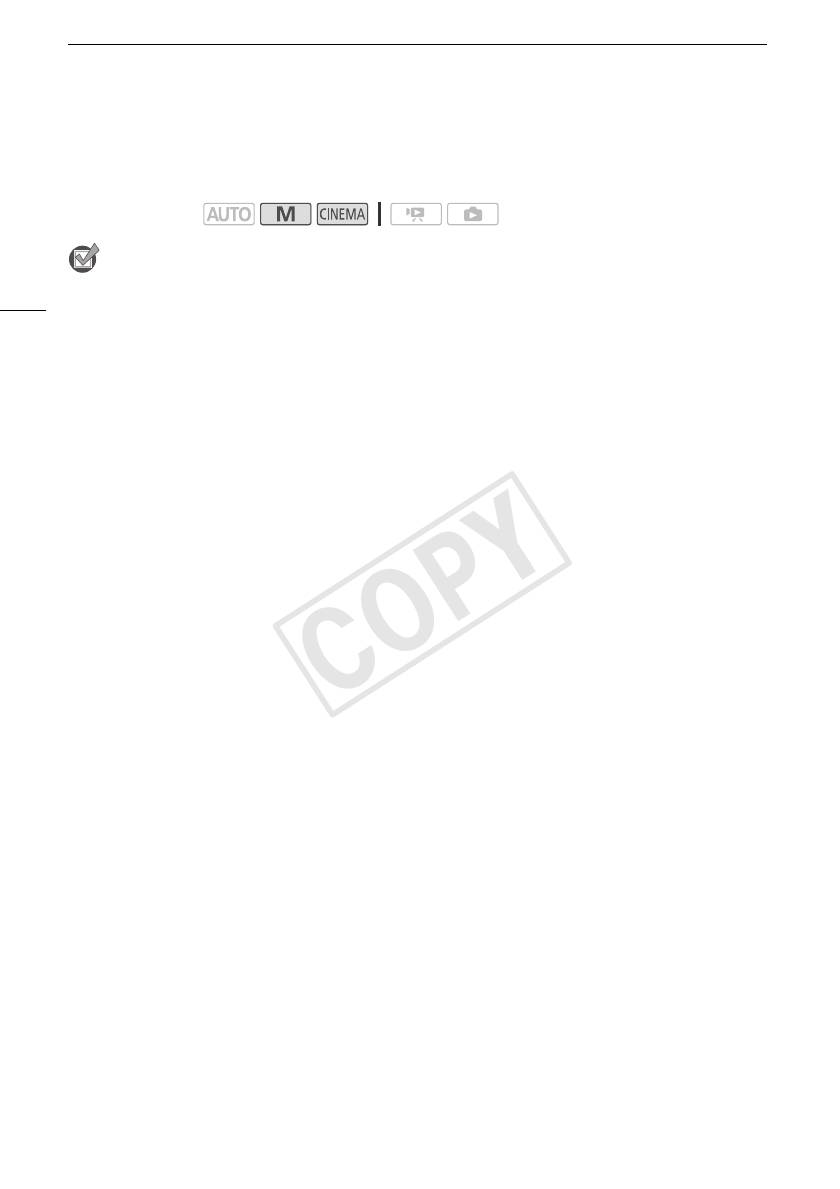
Баланс белого
Баланс белого
Функция баланса белого помогает точно воспроизводить цвета при различном освещении.
Режимы работы:
ЧТО СЛЕДУЕТ ПРОВЕРИТЬ
• Выберите программу съемки, отличную от программ съемки специальных сюжетов.
64
1 Откройте экран баланса белого.
[FUNC.] > [Ä Баланс белого]
2 Выберите требуемый вариант, затем нажмите [X].
• Если выбран вариант [Â Цветовая темп.], [Æ Ручной 1] или [Ç Ручной 2], перед
нажатием [X] установите цветовую температуру или пользовательский баланс белого в
соответствии с приведенными ниже процедурами.
• На экране отображается значок выбранного варианта.
Установка цветовой температуры ([Â Цветовая темп.])
Нажмите [Ï] или [Ð], чтобы задать требуемое значение.
• Можно также провести пальцем по шкале.
Установка пользовательского баланса белого ([Æ Ручной 1] или [Ç Ручной 2])
Наведите видеокамеру на белый объект, так чтобы он занимал весь экран, затем нажмите
[Оцен.б/б].
После завершения настройки символ Å перестает мигать и исчезает. Пользовательский
баланс белого сохраняется в видеокамере даже после ее выключения.
Варианты (
Значение по умолчанию)
[Ã Автоматический]
Видеокамера автоматически устанавливает баланс белого для
обеспечения естественных цветов.
[¼ Дневной свет] Для съемки вне помещений в ясную солнечную погоду.
[½ Тень] Для съемки в тени.
[¾ Облачно] Для съемки в облачную погоду.
[¿ Флюоресцентное] Для съемки при освещении флуоресцентными лампами, дающими
теплый белый свет, холодный белый свет или 3 волновый теплый белый свет.
[À Флюоресц. в] Для съемки при освещении флуоресцентными лампами дневного света
или дневного 3 волнового света.
[É Лампы накалив.] Для съемки при освещении лампами накаливания или
флуоресцентными лампами вольфрамового типа (3 волновыми).
[Â Цветовая темп.] Позволяет задать цветовую температуру в диапазоне от 2000 K до
15000 K.
[Æ Ручной 1], [Ç Ручной 2] Используйте пользовательские установки баланса белого для
получения белых объектов белого цвета при цветном освещении.
COPY
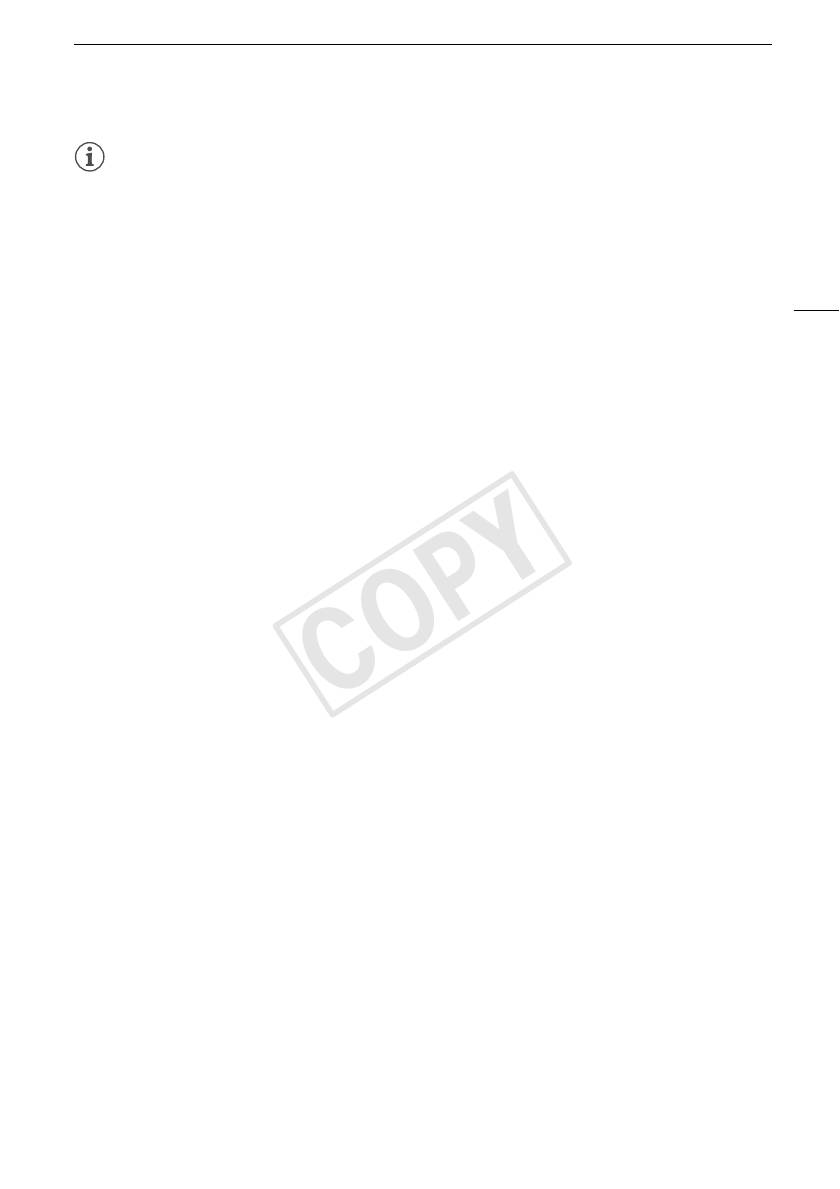
Баланс белого
ПРИМЕЧАНИЯ
• Если выбран пользовательский баланс белого:
- Задайте для параметра p > [Цифровой зум] значение [j Откл].
- Переустанавливайте баланс белого при изменении местоположения, освещения или
других условий.
- При определенных источниках освещения символ «Å» может продолжать мигать.
Результат будет все равно лучше, чем при настройке [Ã Автоматический].
65
• Использование пользовательского баланса белого может обеспечить лучшие результаты в
следующих случаях:
- При съемке в переменных условиях освещения;
- При съемке крупным планом;
- При съемке одноцветных объектов (небо, море или лес);
- При съемке с освещением ртутными лампами, флуоресцентными лампами определенных
типов и светодиодными лампами.
• В зависимости от типа флуоресцентного освещения получение оптимального цветового
баланса с установками [¿ Флюоресцентное] и [À Флюоресц. в] может оказаться
невозможным. Если цвета выглядят неестественными, выберите режим
[Ã Автоматический] или пользовательскую настройку баланса белого.
COPY
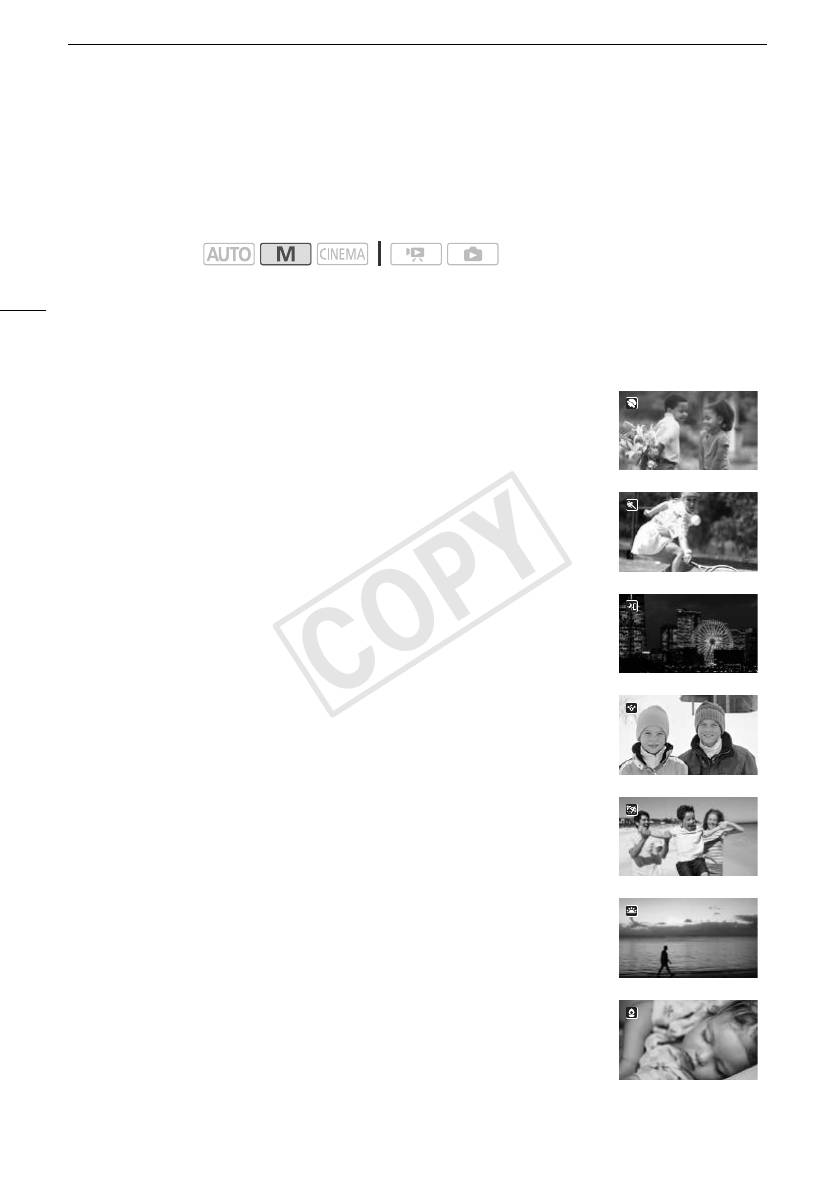
Специальные сюжетные программы съемки
Специальные сюжетные программы съемки
Программы съемки специальных сюжетов позволяют с легкостью снимать на горнолыжном
курорте при очень высокой освещенности либо снимать закаты или фейерверки с передачей
всей гаммы цветов.
Режимы работы:
1 Откройте экран программ съемки ƒ.
66
[FUNC.] > [Програм. съемки] > [ƒúПортрет]
2 Выберите требуемую программу съемки, затем нажмите [X].
Варианты
(
Значение по умолчанию)
[úПортрет]
В видеокамере используется большая величина
диафрагмы, что обеспечивает четкую фокусировку на объект с
одновременным размытием заднего плана.
[ûСпорт] Этот режим служит для съемки спортивных состязаний,
например по теннису или гольфу.
[ü Ночная сцена] Предназначен для съемки ночных пейзажей с
пониженным уровнем шумов.
[ýСнег] Предназначен для съемки на горнолыжных курортах с
высокой освещенностью и предотвращает недостаточное
экспонирование объекта.
[þПляж] Предназначен для съемки на солнечных пляжах и
предотвращает недостаточное экспонирование объекта.
[ÿЗакат] Предназначен для съемки закатов с насыщенными цветами.
[Œ Низкая освещ.] Предназначен для съемки при недостаточной
освещенности.
COPY
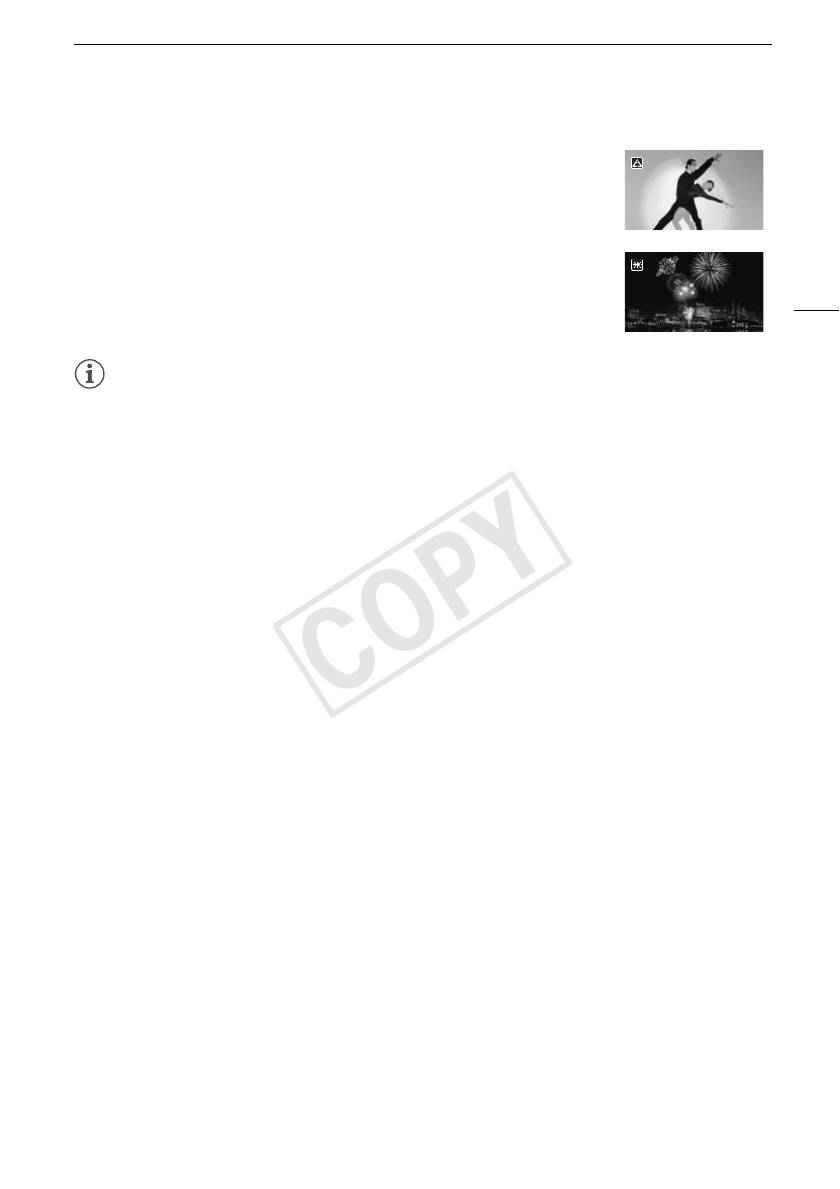
Специальные сюжетные программы съемки
[œПрожектор] Предназначен для съемки эпизодов с прожекторным
освещением.
[ŠФейерверк] Предназначен для съемки фейерверков.
67
ПРИМЕЧАНИЯ
•[ú Портрет]/[û Спорт]/[ý Снег]/[þ Пляж]: при воспроизведении изображение может
выглядеть не совсем плавным.
•[ú Портрет]: эффект размывания фона усиливается при увеличении фокусного
расстояния (S).
•[ý Снег]/[þ Пляж]: в облачную погоду или в тени объект может быть переэкспонирован.
Контролируйте изображение на экране.
•[Œ Низкая освещ.]:
- За движущимися объектами может оставаться остаточный след.
- Качество изображения может быть ниже, чем в других режимах.
- На экране могут появляться белые точки.
- Эффективность автофокусировки может быть ниже, чем в других режимах. В этом случае
сфокусируйтесь вручную.
•[Š Фейерверк]: Во избежание смазывания изображения (из-за смещения видеокамеры)
рекомендуется использовать штатив.
COPY
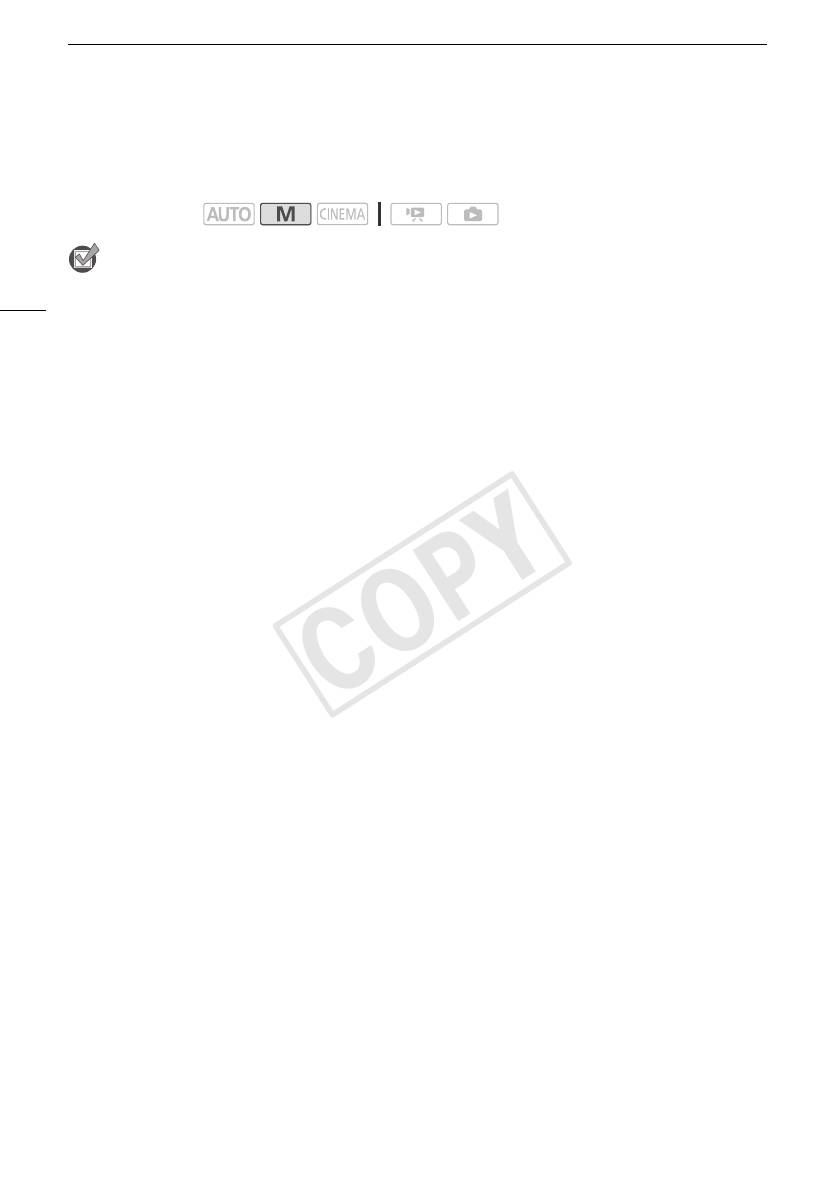
Эффекты изображения
Эффекты изображения
Можно настроить глубину цвета, яркость, контрастность и резкость изображения.
Режимы работы:
ЧТО СЛЕДУЕТ ПРОВЕРИТЬ
• Выберите программу съемки, отличную от программ съемки специальных сюжетов.
68
1 Откройте экран эффектов изображения.
[FUNC.] > [Эффекты изобр.]
2 Нажмите [ON], затем нажмите [Глубок.цвет], [Резкость], [Контраст] или [Яркость].
• Для отключения эффектов изображения выберите значение [OFF].
3Нажмите [Ï] или [Ð] либо проведите пальцем вдоль шкалы, чтобы настроить уровень
эффекта.
• Уровни +: более глубокие цвета, более резкое изображение, более сильный контраст,
более яркое изображение.
Уровни -: менее глубокие цвета, более мягкое изображение, более мягкий контраст,
более темное изображение.
• Для настройки других параметров нажмите [K], чтобы вернуться на экран эффектов
изображения. Нажмите требуемую кнопку управления и повторите шаг 3.
4 Для сохранения и применения настроенных параметров изображения нажмите [X].
• На экране появляется значок b.
COPY
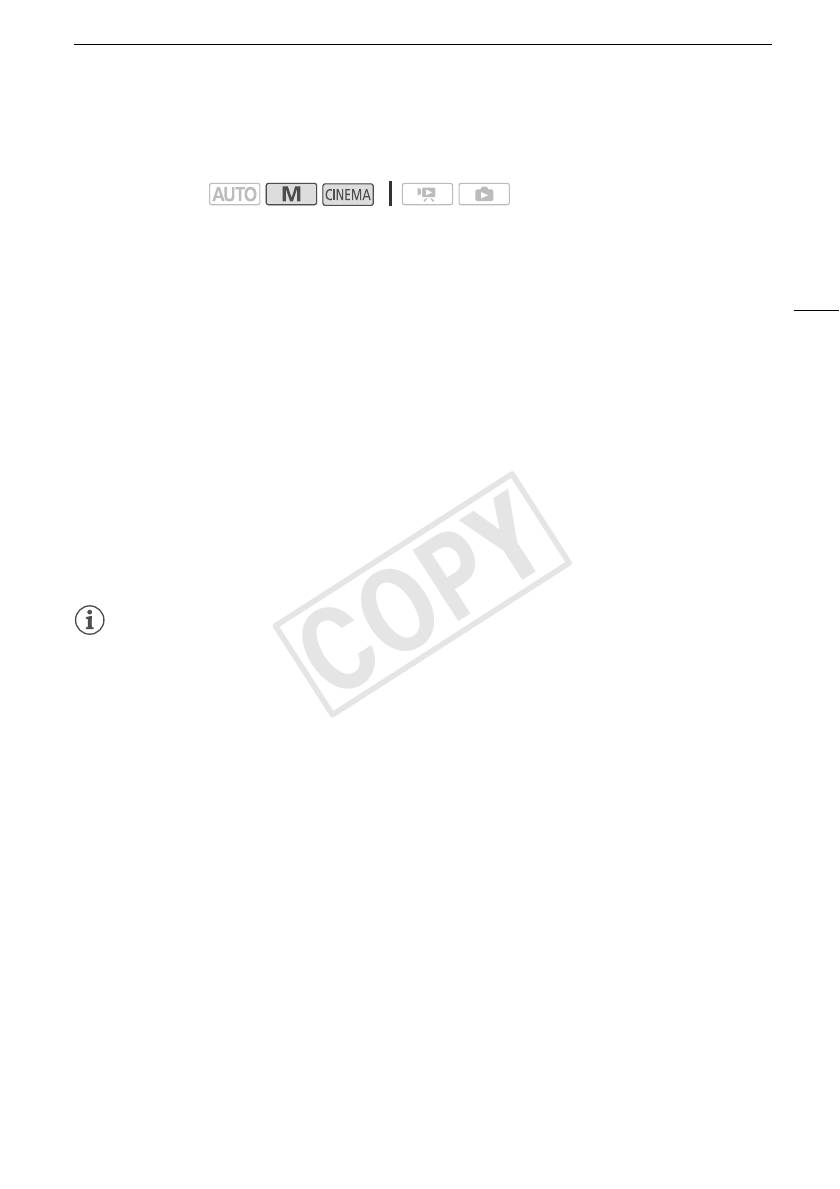
Таймер автоспуска
Таймер автоспуска
Режимы работы:
*
* Только для видеофильмов.
1 Откройте экран [Таймер].
[FUNC.] > [MENU] > r > [Таймер]
69
2Нажмите [i Вкл <], затем нажмите [X].
• На экране появляется значок <.
• Для отключения таймера автоспуска повторите операцию, выбрав [j Откл].
Видеофильмы: в режиме паузы записи нажмите кнопку Y на видеокамере
или беспроводном пульте ДУ.
Видеокамера начинает съемку после 10-секундного обратного отсчета*. Обратный отсчет
отображается на экране.
Фотоснимки: в режиме паузы записи нажмите пункт [PHOTO] или кнопку Z на
беспроводном пульте ДУ.
Видеокамера сделает фотоснимок после 10-секундного обратного отсчета*. Обратный отсчет
отображается на экране.
* 2-секундного при использовании беспроводного пульта ДУ.
ПРИМЕЧАНИЯ
• После начала обратного отсчета при выполнении любого из указанных ниже действий
таймер автоспуска отменяется.
- Нажатие Y для съемки видеофильмов.
- Нажатие Z (на беспроводном пульте ДУ) или нажатие [PHOTO] (на экране) при
съемке фотографий.
- Выключение видеокамеры.
- Изменение режима работы видеокамеры.
- Закрытие ЖК-дисплея для перевода видеокамеры в режим ожидания.
COPY
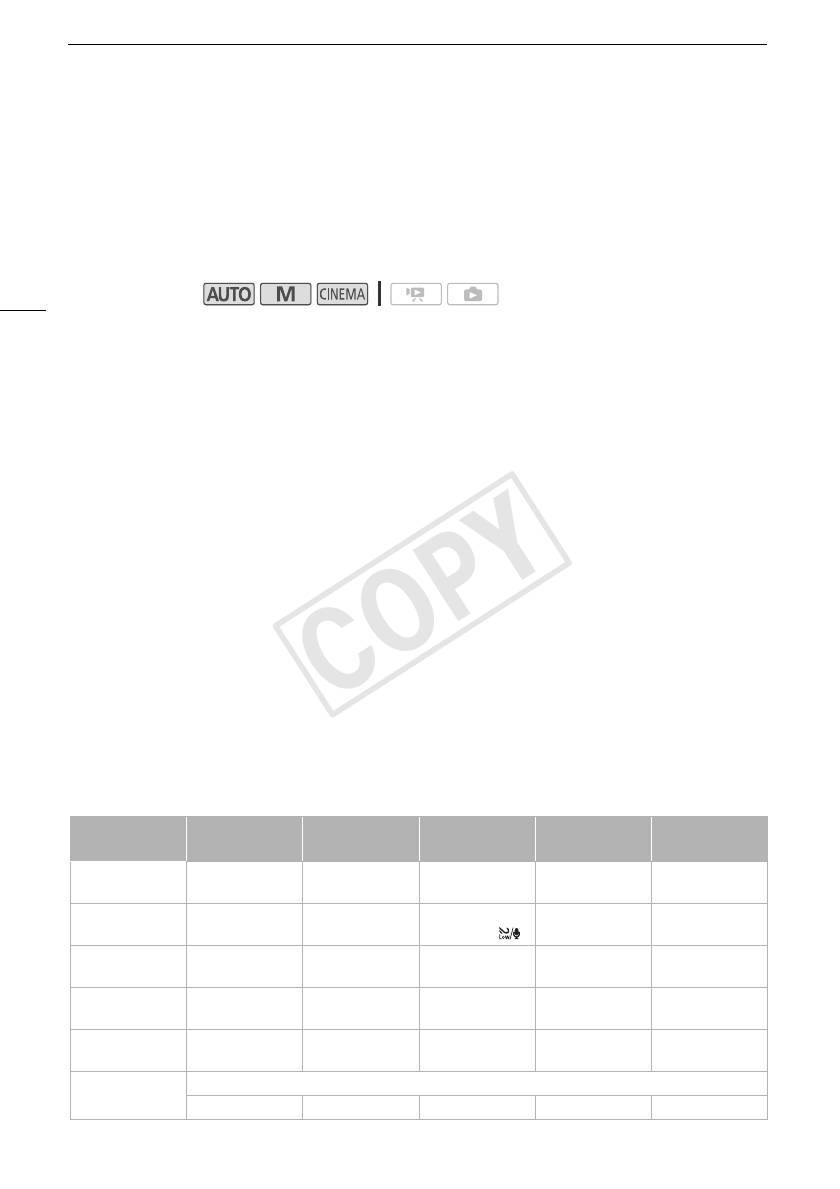
Аудиоэпизоды и другие настройки звука
Аудиоэпизоды и другие настройки звука
В видеокамере можно задать оптимизацию настроек звука встроенного микрофона, выбрав
аудиоэпизод, соответствующий окружающим условиям. При этом значительно усиливается
эффект «присутствия». Можно также выбрать вариант [„ Пользовательск.], чтобы настроить
различные параметры звука видеокамеры по своему вкусу.
Параметры, используемые каждым аудиоэпизодом, см. в следующей таблице.
70
Режимы работы:
1 Откройте экран выбора аудиоэпизода.
[FUNC.] > [— Аудиоэпизод]
2 Выберите требуемый вариант, затем нажмите [X].
• Если выбран вариант [„ Пользовательск.], задайте требуемые настройки звука в
помощью соответствующих процедур (см. ссылки на страницы в приведенной ниже
таблице).
Варианты (
Значение по умолчанию)
[‘ Стандартный] Для записи в большей части обычных ситуаций. Видеокамера производит
запись со стандартными настройками.
[’ Музыка] Для живой записи музыкальных представлений и пения в помещении.
[‚ Речь] Оптимально для записи речи и диалогов.
[“ Лес и птицы] Для записи голосов птиц и эпизодов в лесу. Видеокамера четко записывает
звук по мере его распространения.
[” Шумоподавление] Для записи эпизодов с уменьшением шума ветра, шума от
проезжающих мимо автомобилей и других аналогичных внешних звуков. Идеально подходит
для записи на пляже или в шумных местах.
[„ Пользовательск.]
Позволяет настроить звуковые параметры по своему вкусу. Можно
настраивать параметр [ä Уров. микроф.] на панели FUNC. и следующие параметры в меню
p: [Автофильтр ветра], [Микр.аттенюатор], [Част.хар.встр.микрофона] (эквалайзер звука) и
[Направл.встр.микрофона].
Параметры для каждого аудиоэпизода
[ä Уров.
[Микр.
[Автофильтр
[Част. хар. встр.
[Направл. встр.
микроф.]
аттенюатор]
ветра]
микрофона]
микрофона]
[‘
[n] (ручной): 70 [k Автоматич.] [H Выс.
[h
[h
Стандартный]
интенсивн.]
Нормальн
ый
]
Нормальный]
[’ Музыка] [n] (ручной): 70 [k Автоматич.] [L Низкая
[ê Подъем
[í Широкая]
интенсивн. ]
ВЧ+НЧ]
[‚ Речь] [n] (ручной): 86 [k Автоматич.] [H Выс.
[é Подъем
[í
интенсивн.]
СЧ]
Монофонический]
[“ Лес и
[n] (ручной): 80 [k Автоматич.] [H Выс.
[è Фильтр
[î Широкая]
птицы]
интенсивн.]
верх.част.]
[”
[n] (ручной): 70 [k Автоматич.] [H Выс.
[è Фильтр
[í
Шумоподавление]
интенсивн.]
верх.част.]
Монофонический]
[„
По выбору пользователя
Пользовательск.]
(A 71) (A 151) (A 74) (A 73) (A 72)
COPY
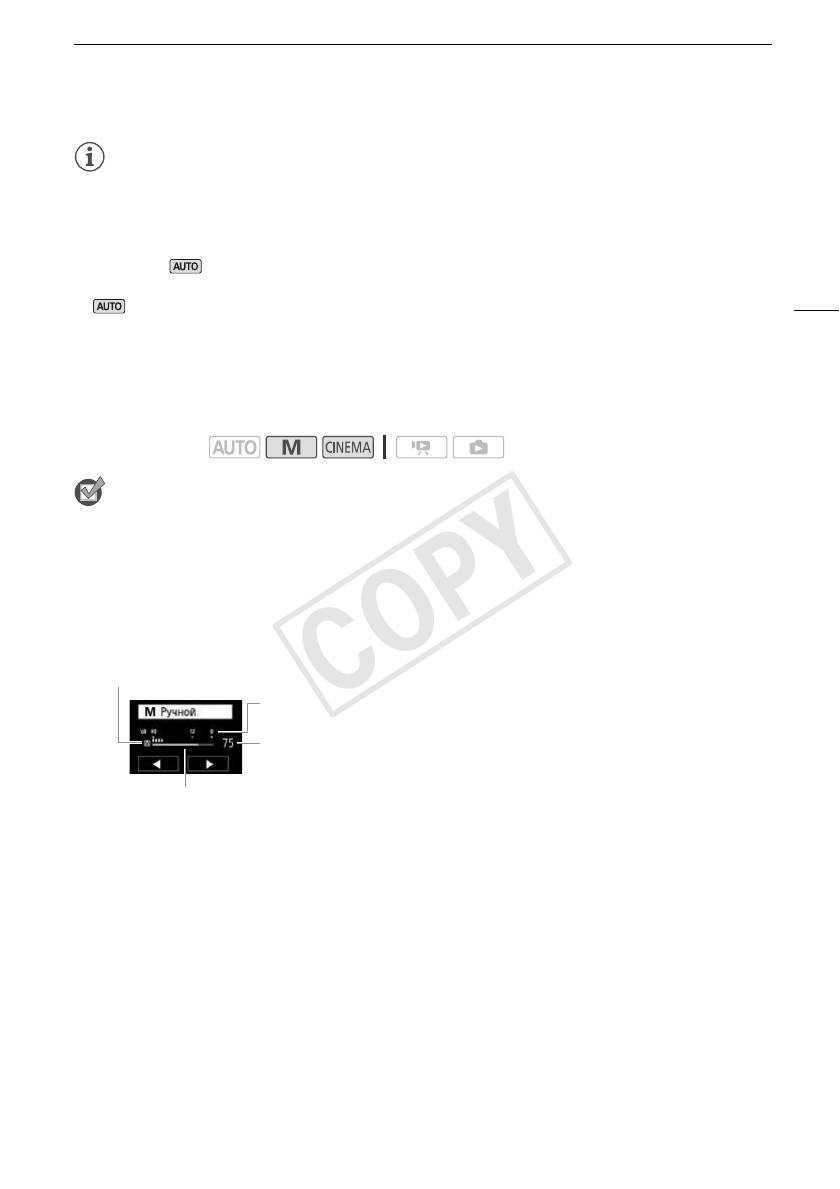
Аудиоэпизоды и другие настройки звука
ПРИМЕЧАНИЯ
• В следующих ситуациях выбор аудиоэпизодов невозможен:
- Если внешний микрофон подключен к миниатюрной усовершенствованной колодке.
- Если внешний микрофон подключен к разъему MIC, а для параметра p >
[Аудиомикширование] установлено значение [j Откл].
• В режиме вариант [„ Пользовательск.] недоступен. Если после задания для
параметра [— Аудиоэпизод] значения [„ Пользовательск.] установить в камере режим
71
, эта настройка изменяется на [‘ Стандартный].
Уровень записи звука
Предусмотрена настройка уровня записи звука для встроенного или внешнего микрофона. Во
время съемки можно вывести на экран индикатор уровня громкости звука.
Режимы работы:
ЧТО СЛЕДУЕТ ПРОВЕРИТЬ
• Задайте для параметра [— Аудиоэпизод] значение [„ Пользовательск.] (A 70).
1 Откройте экран ручной настройки уровня записи звука.
[FUNC.] > [ä Уров. микроф.] > [n Ручной]
• На экране отображаются индикатор уровня звука и текущий уровень записи звука.
•Нажмите [m Автоматич.], чтобы восстановить в видеокамере автоматическую
регулировку уровня записи звука.
Ручная настройка уровня звука
Индикатор уровня
громкости звука
Текущий уровень
звука
Шкала настройки уровня звука
2 Нажмите и удерживайте [Ï] или [Ð] для настройки требуемого уровня записи
звука.
• Как правило, уровень записи звука следует настраивать таким образом, чтобы индикатор
громкости звука находился справа от метки -12 дБ только изредка.
• Если для параметра p > [Аудиомикширование] задано значение [i Вкл],
отображаются два индикатора уровня громкости звука: верхний ([INT]) для встроенного
микрофона и нижний ([EXT]) для внешнего аудиоустройства.
3Нажмите [X], чтобы зафиксировать уровень записи звука на текущем значении.
COPY
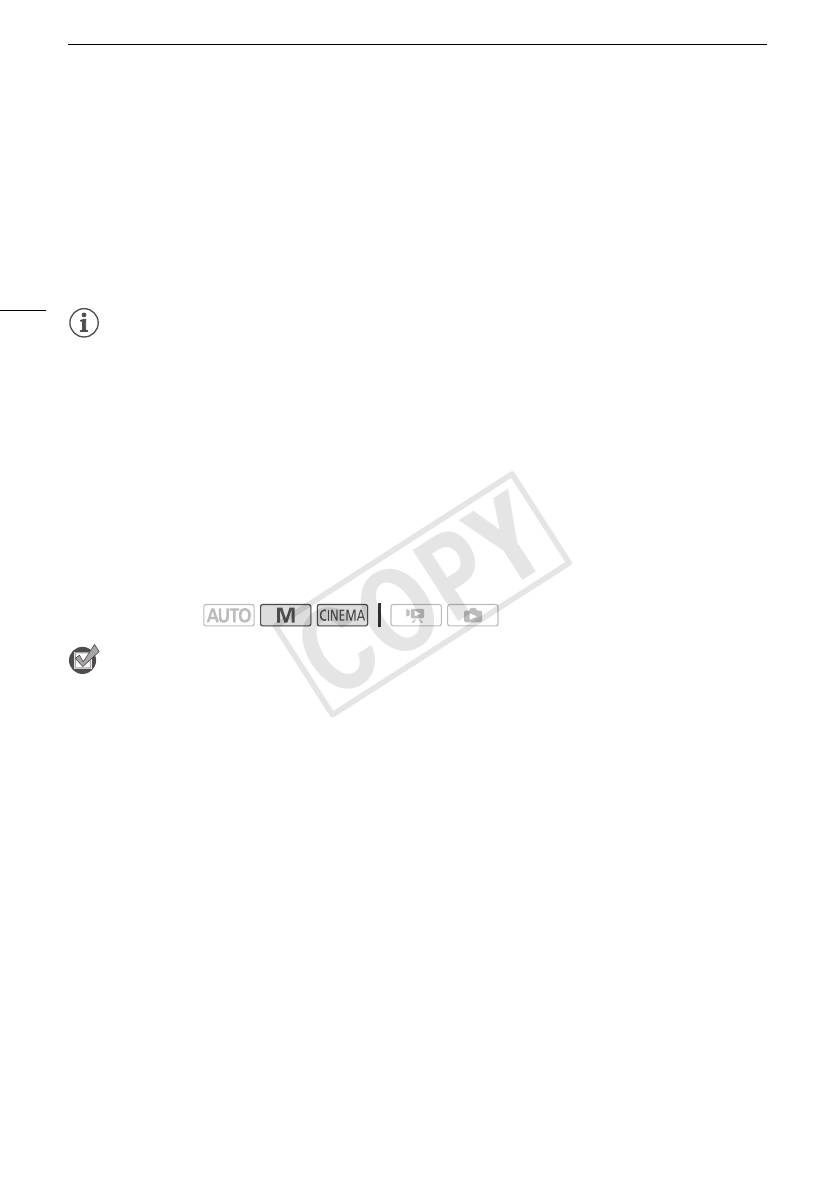
Аудиоэпизоды и другие настройки звука
Отображение индикатора уровня громкости звука
Обычно индикатор уровня громкости звука отображается только после включения ручной
настройки уровня записи звука. Можно также включить отображение этого индикатора при
автоматической регулировке уровня звука.
1 Откройте экран автоматического уровня записи звука.
[FUNC.] > [ä Уров. микроф.] > [m Автоматич.]
2 Нажмите [Уровень аудио], затем нажмите [X].
72
ПРИМЕЧАНИЯ
• Когда индикатор уровня громкости достигает красной точки (0 дБ), возможно искажение
звука.
• Для контроля уровня звука во время настройки уровня записи звука или при включенном
микрофонном аттенюаторе рекомендуется использовать наушники.
• Если для параметра q > [Польз.кнопки/диски] задано значение [ä Уров. микроф.]
(A 86), уровень записи звука для микрофона можно настраивать с помощью диска
CUSTOM.
Направленность встроенного микрофона
Для более полного контроля над записью звука можно изменять направленность встроенного
микрофона.
Режимы работы:
ЧТО СЛЕДУЕТ ПРОВЕРИТЬ
• Задайте для параметра [— Аудиоэпизод] значение [„ Пользовательск.] (A 70).
1 Откройте экран [Направл.встр.микрофона].
[FUNC.] > [MENU] > p > [Направл.встр.микрофона]
2 Нажмите требуемый вариант, затем нажмите [X].
Варианты
(
Значение по умолчанию)
[í Монофонический] Монофоническая запись, которая подчеркивает звук, исходящий из
области перед видеокамерой/микрофоном.
[h Нормальный]
Стандартная стереозапись; среднее значение между настройками
[
î Широкая] и [í Монофонический] по широте охвата.
[î Широкая] Стереозапись окружающего звука в расширенной области, которая придает
видеофильмам эффект присутствия.
[ï Зум] Стереозапись, при которой звук связан с положением зумирования. Чем больше
размеры объекта на экране, тем громче будет звук.
COPY
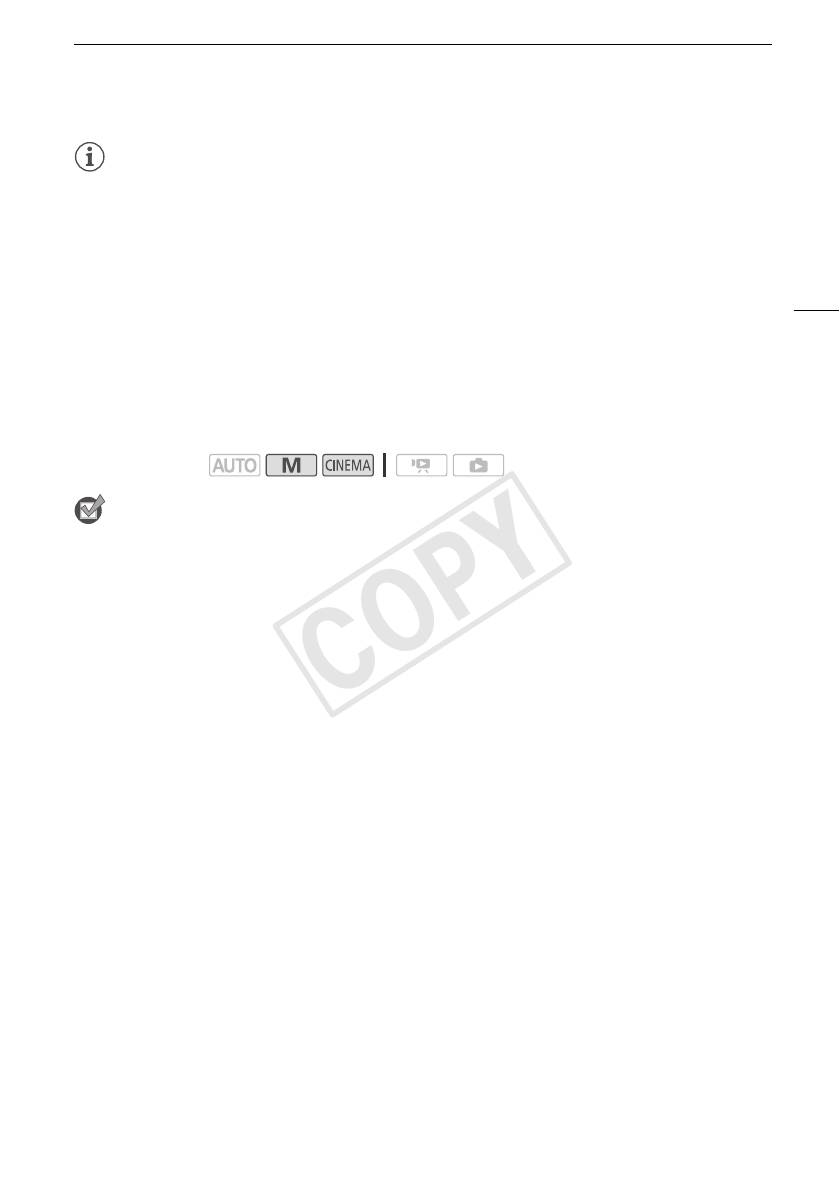
Аудиоэпизоды и другие настройки звука
ПРИМЕЧАНИЯ
• В обычных условиях, когда не используется функция аудиомикширования, внешний
микрофон имеет приоритет над встроенным микрофоном. Направленность встроенного
микрофона нельзя изменить в перечисленных ниже случаях.
- Если внешний микрофон подключен к разъему MIC, а для параметра p >
[Аудиомикширование] установлено значение [j Откл].
- Если внешний микрофон подключен к миниатюрной усовершенствованной колодке.
73
Эквалайзер звука
Можно использовать эквалайзер звука для специфической настройки уровней звука высоко-
или низкочастотного диапазона путем выбора одного из 3 предусмотренных уровней.
Параметры эквалайзера звука доступны только при записи звука с помощью встроенного
микрофона.
Режимы работы:
ЧТО СЛЕДУЕТ ПРОВЕРИТЬ
• Задайте для параметра [— Аудиоэпизод] значение [„ Пользовательск.] (A 70).
1 Откройте экран [Част.хар.встр.микрофона].
[FUNC.] > [MENU] > p > [Част.хар.встр.микрофона]
2 Нажмите требуемый вариант, затем нажмите [X].
Варианты
(
Значение по умолчанию)
[
h
Нормальный]
Подходит для сбалансированного звука в большинстве обычных
условий съемки.
[ç Подъем НЧ] Акцентирование низкочастотного диапазона для получения более
мощного звука.
[è Фильтр верх.част.] Фильтрация низкочастотного диапазона для ослабления шума
ветра, двигателя автомобиля и подобных окружающих звуков.
[é Подъем СЧ] Оптимально для записи голосов людей и диалогов.
[ê Подъем ВЧ+НЧ] Оптимально, например, для записи «живой» музыки и четкой передачи
особенностей звучания различных инструментов.
COPY
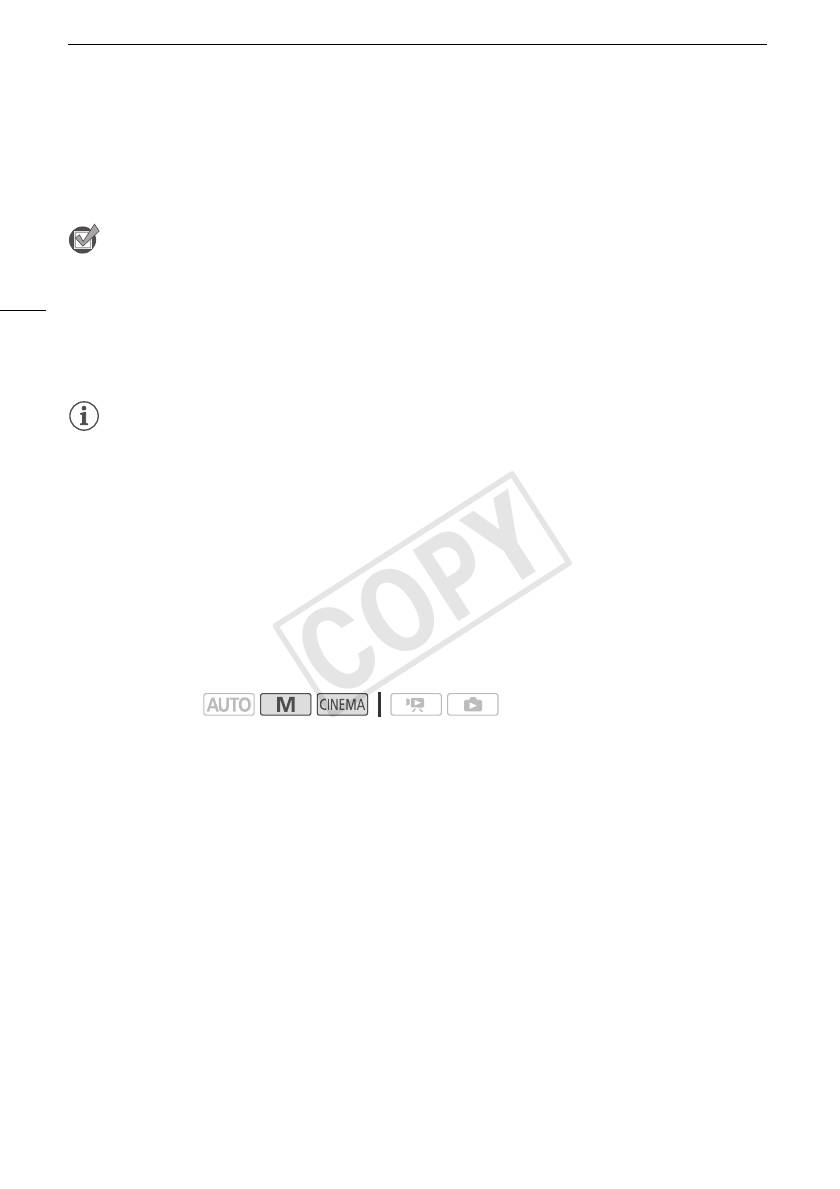
Аудиоэпизоды и другие настройки звука
Автофильтр ветра
Во время съемки на открытом воздухе видеокамера автоматически снижает фоновый шум
ветра. Можно выбрать один из двух уровней или отключить автофильтр ветра.
ЧТО СЛЕДУЕТ ПРОВЕРИТЬ
• Задайте для параметра [— Аудиоэпизод] значение [„ Пользовательск.] (A 70).
74
1 Откройте экран [Автофильтр ветра].
[FUNC.] > [MENU] > p > [Автофильтр ветра]
2 Выберите требуемый уровень фильтра шума ветра, затем нажмите [X].
•Нажмите [j Откл à], чтобы отключить автоматический фильтр шума ветра.
ПРИМЕЧАНИЯ
• Вместе с шумом ветра возможно подавление некоторых других низкочастотных звуков. При
съемке в местах, в которых отсутствует ветер, или при необходимости записи
низкочастотных звуков рекомендуется установить для параметра [Автофильтр ветра]
значение [j Откл à].
Аудиомикширование
При записи можно микшировать звук от встроенного микрофона со звуком от внешнего
микрофона через разъем MIC и настраивать баланс микширования для получения
оригинальных звуковых эффектов. Внешний входящий аудиосигнал может быть от
дополнительно приобретаемого беспроводного микрофона WM-V1, имеющегося в продаже
внешнего микрофона или от внешнего аудиопроигрывателя (аналоговая линия ввода).
Режимы работы:
1 Подключите внешний источник к разъему MIC видеокамеры.
2 Откройте экран [Входной разъем MIC].
[FUNC.] > [MENU] > p > [Входной разъем MIC]
3Нажмите [Þ Внеш. аудиосигнал] или [ß Микрофон], затем нажмите [K].
• Этот шаг не обязателен после подключения дополнительно приобретаемого
беспроводного микрофона WM-V1.
4 Включите аудиомикширование.
[Аудиомикширование] > [i Вкл]
5 Настройте баланс аудиомикширования, как требуется.
• Нажмите [INT] (больше звука от встроенного микрофона) или [EXT] (больше звука от
внешнего аудиоустройства) либо проведите пальцем вдоль шкалы аудиомикширования
для требуемой настройки баланса микширования.
6Нажмите [X] для установки аудиомикширования и закройте меню.
COPY
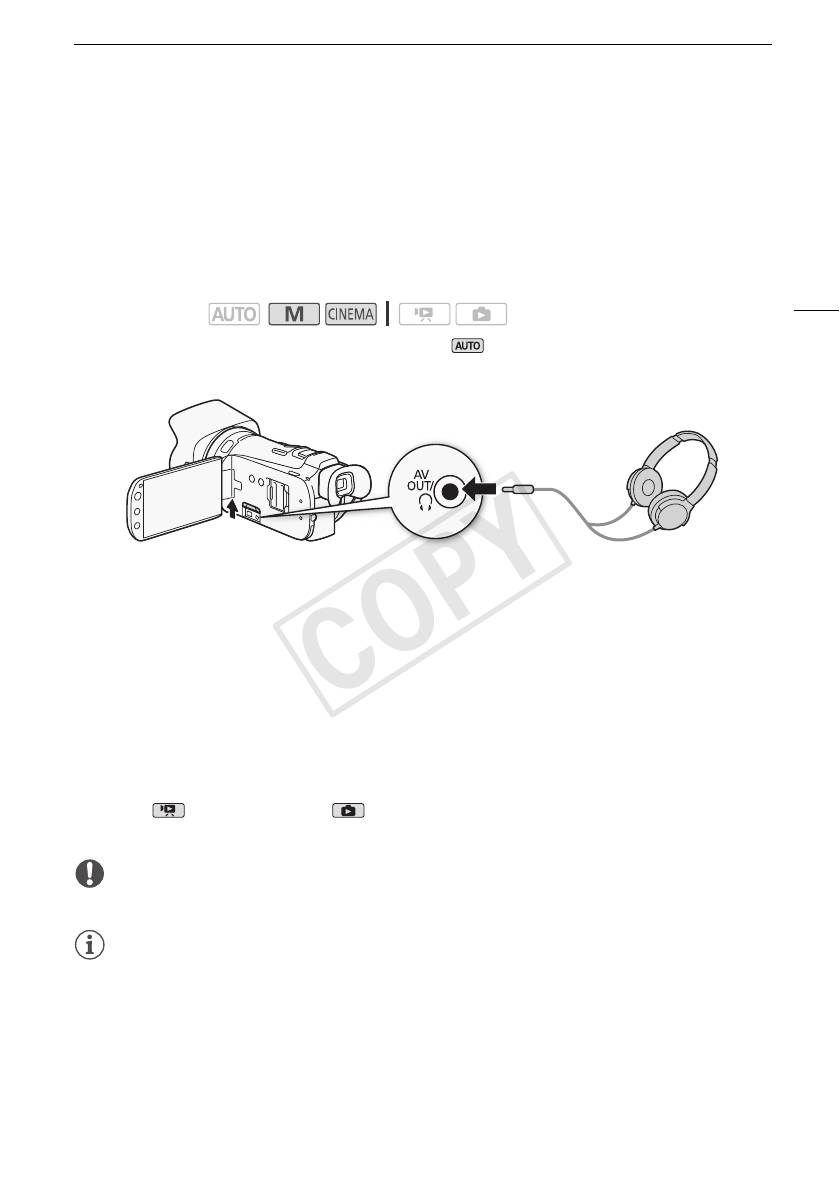
Использование наушников
Использование наушников
Наушники можно использовать для воспроизведения или для проверки уровня звука во время
съемки. Наушники подсоединяются к разъему AV OUT/×, который используется как для
наушников, так и для вывода аудио/видеосигнала. Перед подключением наушников измените
функцию разъема с выхода AV на выход × (наушники). Не подсоединяйте наушники к разъему
AV OUT/×, если на экране отсутствует значок Ó. В этом случае шумы могут привести к
повреждению слуха.
75
Режимы работы:
*
* Наушниками можно пользоваться также и в режиме , но в этом режиме невозможно
изменить функцию разъема. Заранее измените эту настройку в одном из других режимов
работы.
1 Откройте экран [АV/Наушники].
[FUNC.] > [MENU] > q > [АV/Наушники]
• Нажимать [FUNC.] необходимо только при выполнении этой операции в режиме съемки.
2Нажмите [Ó Наушники], затем нажмите [K].
3 Подключите наушники к разъему AV OUT/×.
4 Снова в меню нажмите [Громкость].
5 Нажимая [
Ô] или [Õ], настройте громкость, затем нажмите [X].
• Можно также провести пальцем по шкале [Наушники].
• На экране появится значок Ó.
Регулировка громкости во время воспроизведения
В режиме , а также в режиме во время воспроизведения слайд-шоу громкость
наушников настраивается так же, как и громкость динамика (A 91).
ВАЖНО
• При использовании наушников обязательно уменьшите громкость до подходящего уровня.
ПРИМЕЧАНИЯ
• Используйте имеющиеся в продаже наушники с миниразъемом 3,5 мм и кабелем длиной не
более 3 м.
• Даже если в режиме воспроизведения для параметра [АV/Наушники] было установлено
значение [Ó Наушники], при выключении видеокамеры для разъема AV OUT/×
автоматически восстанавливается функция выхода AV.
COPY
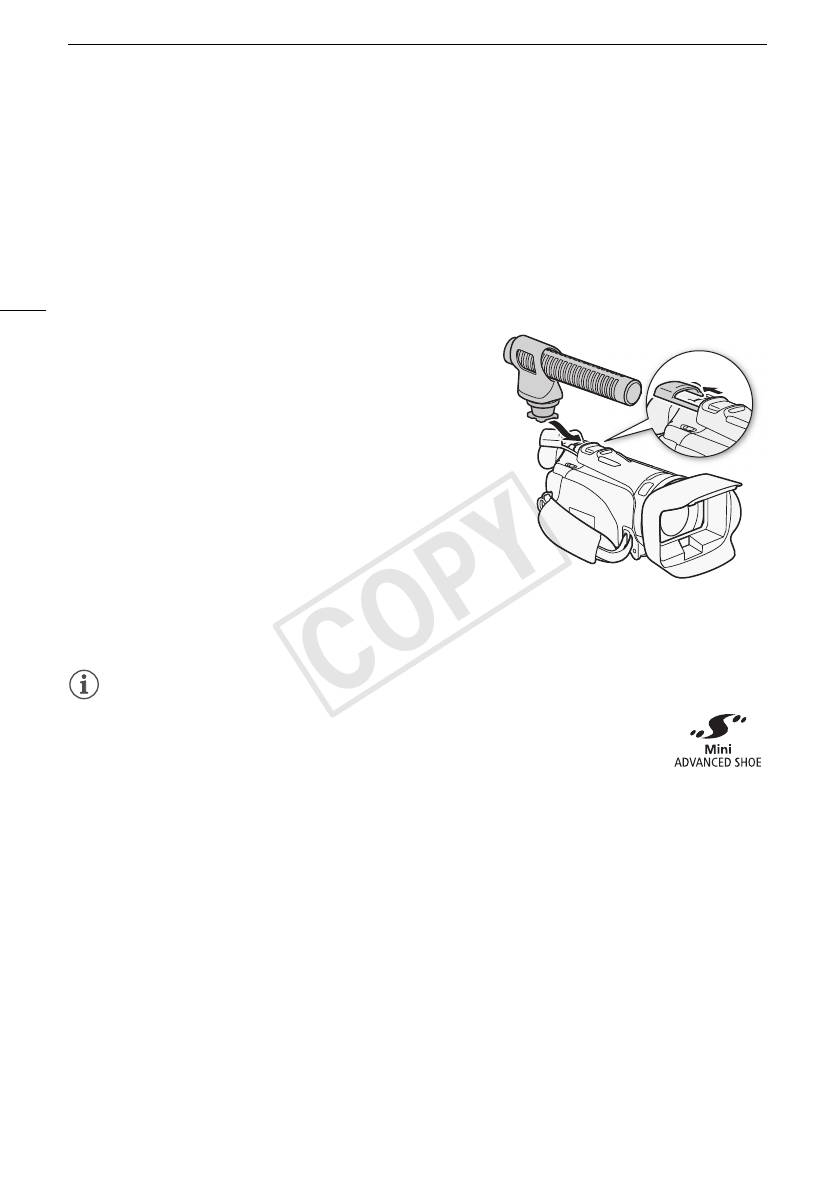
Использование миниатюрной усовершенствованной колодки
Использование миниатюрной усовершенствованной
колодки
Используя миниатюрную усовершенствованную колодку, на видеокамеру можно
устанавливать различные дополнительные принадлежности, расширяющие ее
функциональные возможности. Сведения о дополнительных принадлежностях, которые
можно использовать с видеокамерой, см. в разделе Дополнительные принадлежности
76
(A 181). Подробные сведения о порядке установки и использования этих аксессуаров см. в
прилагаемых к ним руководствах по эксплуатации.
1 Откройте крышку миниатюрной
усовершенствованной колодки.
2 Установите дополнительный аксессуар на
миниатюрную усовершенствованную колодку.
• Если на миниатюрную усовершенствованную колодку
для аксессуаров установлен совместимый аксессуар,
на экране отображается символ º.
Пример. Установка дополнительно
приобретаемого направленного
стереомикрофона DM-100.
ПРИМЕЧАНИЯ
• С этой видеокамерой не могут использоваться аксессуары, предназначенные
для усовершенствованной колодки для аксессуаров. Для обеспечения
совместимости с миниатюрной усовершенствованной колодкой проверяйте
наличие показанного логотипа.
COPY
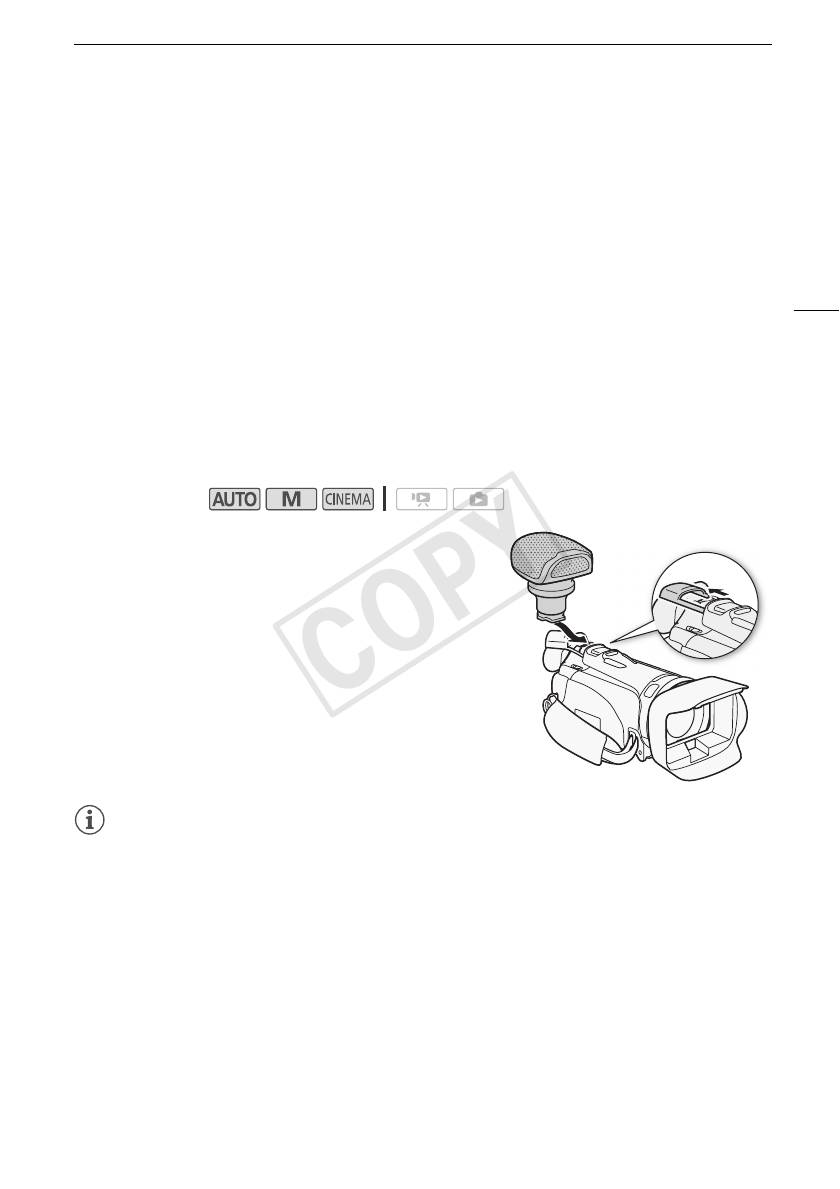
Использование внешнего микрофона
Использование внешнего микрофона
При съемке в очень тихой обстановке встроенный микрофон может записывать звук работы
внутренних механизмов видеокамеры. При съемке вне помещения со встроенного микрофона
может записываться слишком сильный шум ветра. В таком случае рекомендуется
использовать внешний микрофон с ветровым экраном.
77
Использование микрофона Surround SM-V1 или направленного
стереомикрофона DM-100
Микрофон SM-V1* позволяет добавить ощущение глубины и присутствия в записи, записанной
с окружающим звуком с каналами 5.1. Микрофон DM-100 позволяет точно записывать звук,
приходящий непосредственно со снимаемого направления. В обоих случаях для снижения
шума ветра рекомендуется использовать ветровой экран, поставляемый с микрофоном.
* При первом использовании дополнительно приобретаемого микрофона Surround SM-V1 с этой
видеокамерой необходимо обновить встроенное микропрограммное обеспечение
видеокамеры с помощью карты памяти, прилагаемой к микрофону SM-V1.
Режимы работы:
Установите дополнительно приобретаемый
микрофон Surround SM-V1 или направленный
стереомикрофон DM-100 на миниатюрную
усовершенствованную колодку.
См. раздел Использование миниатюрной
усовершенствованной колодки (A 76).
На экране появляется значок º. Подробные сведения по
использованию дополнительно приобретаемого внешнего
микрофона см. в инструкции по эксплуатации
используемой дополнительной принадлежности.
ПРИМЕЧАНИЯ
• При использовании дополнительно приобретаемого микрофона Surround SM-V1:
- Измените режим направленности микрофона с помощью параметра p > [Напр-сть
Surround мик].
- Для получения полного эффекта записей с 5.1-канальным окружающим звуком
подключите видеокамеру с помощью высокоскоростного кабеля HDMI к телевизору
высокой четкости, поддерживающему 5.1-канальный окружающий звук. Звук, выводимый
на разъем AV OUT/× (включая выход на наушники), преобразуется в 2-канальный
стереозвук. Встроенный динамик видеокамеры является монофоническим.
COPY

Использование внешнего микрофона
Использование беспроводного микрофона WM-V1
С помощью микрофона WM-V1 можно надежно записывать звук даже при съемке объектов на
расстоянии, превышающем практический диапазон действия встроенного микрофона. Кроме
того, можно микшировать и записывать звук от микрофона WM-V1 со звуком от встроенного
микрофона. Подробнее об использовании микрофона WM-V1 см. в инструкции по
эксплуатации, прилагаемой к микрофону.
Режимы работы:
78
Разъем MIC
Использование имеющихся в продаже микрофонов
Можно использовать также имеющиеся в продаже конденсаторные микрофоны с
собственным источником питания и кабелем длиной не более 3 м. Можно подсоединить
практически любой микрофон со штекером 3,5 мм, однако уровни записи звука могут
отличаться.
Режимы работы:
*
* Внешним микрофоном можно пользоваться также и в режиме , но в этом режиме
невозможно изменить функцию разъема. Заранее измените эту настройку в одном из других
режимов работы.
1 Подключите внешний микрофон к разъему MIC
видеокамеры.
2 Откройте экран [Входной разъем MIC].
[FUNC.] > [MENU] > p > [Входной разъем MIC]
3Нажмите [ß Микрофон], затем нажмите [X].
• Если требуется, включите аудиомикширование и
настройте его баланс (A 74).
ПРИМЕЧАНИЯ
• Когда к видеокамере подключен внешний микрофон, для параметра p > [Автофильтр
ветра] автоматически устанавливается значение [j Откл à].
• Если уровень звука слишком велик и возникают искажения звука, настройте уровень записи
звука вручную (A 71).
• При использовании внешнего микрофона убедитесь, что диаметр защитного покрытия над
штекером меньше 9,5 мм.
COPY
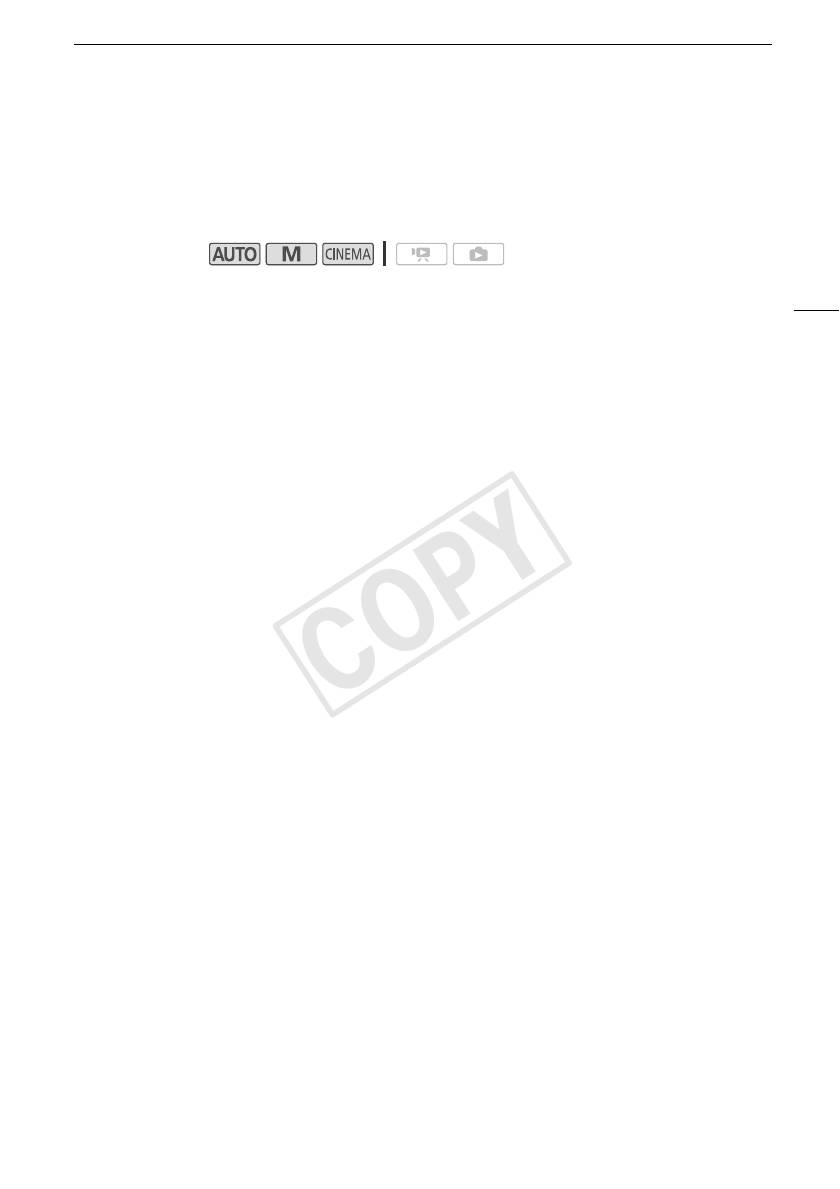
Использование внешней видеолампы
Использование внешней видеолампы
При необходимости съемки видеофильмов в условиях низкой освещенности можно
использовать дополнительно приобретаемую осветительную лампу VL-5 или осветительную
лампу/вспышку VFL-2.
Режимы работы:
Установите дополнительную видеолампу на миниатюрную усовершенствованную
79
колодку.
•См. раздел Использование миниатюрной усовершенствованной колодки (A 76).
• При включении (ON или AUTO) дополнительно приобретаемой видеолампы на экране
отображается значок º. Подробные сведения по использованию дополнительно
приобретаемой видеолампы см. в инструкции по эксплуатации используемой
дополнительной принадлежности.
• С этой видеокамерой дополнительно приобретаемую осветительную лампу/вспышку VFL-2
нельзя использовать в качестве вспышки.
COPY
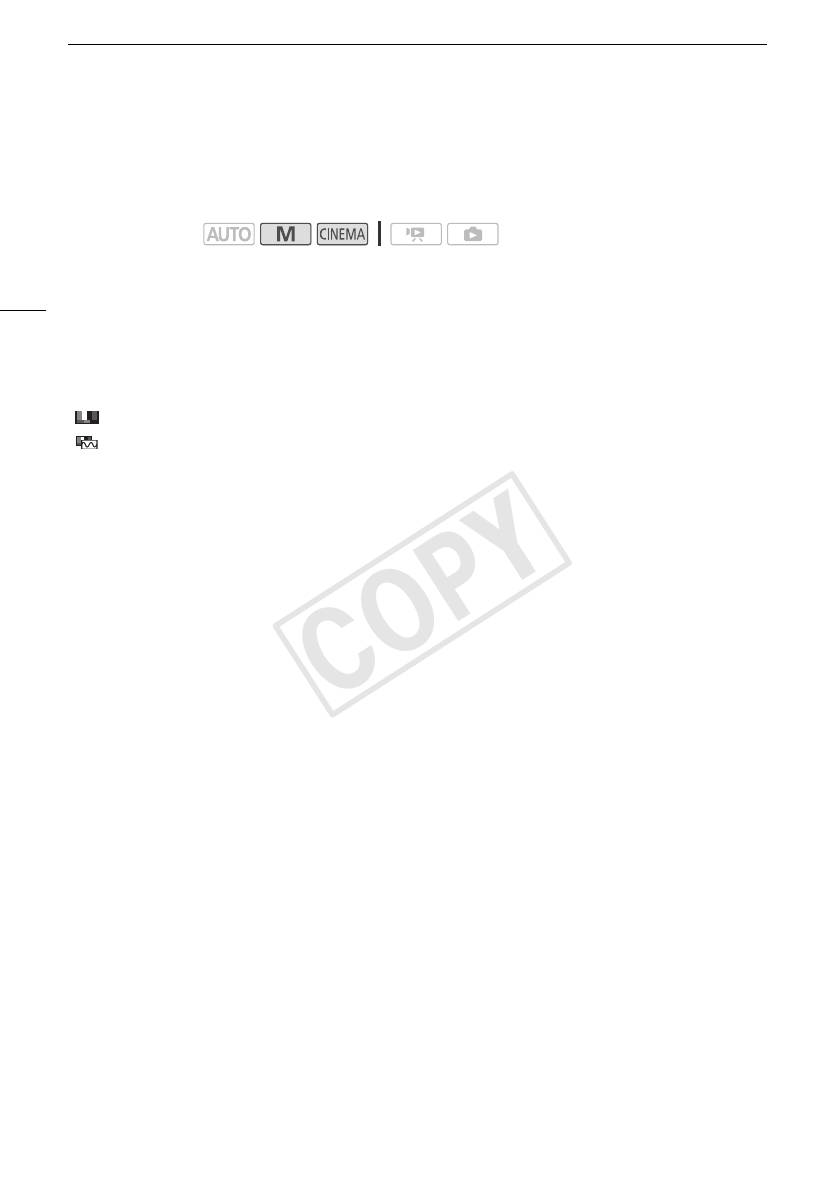
Цветные полосы/эталонный звуковой сигнал
Цветные полосы/эталонный звуковой сигнал
Видеокамера может выводить и записывать цветные полосы и эталонный звуковой сигнал
частотой 1 кГц.
Режимы работы:
1 Откройте экран [Цвет.полосы и тестиров.].
80
[FUNC.] > [MENU] > r > [Цвет.полосы и тестиров.]
2 Выберите требуемый вариант, затем нажмите [X].
Варианты
(
Значение по умолчанию)
[j Откл]
Выберите этот вариант, если не предполагается использовать цветные полосы
или эталонный звуковой сигнал.
[ Цветные полосы] Отображается стандартный шаблон цветных полос SMPTE.
[ Цвет.пол.и тон] Помимо цветных полос, выводится также эталонный звуковой сигнал.






